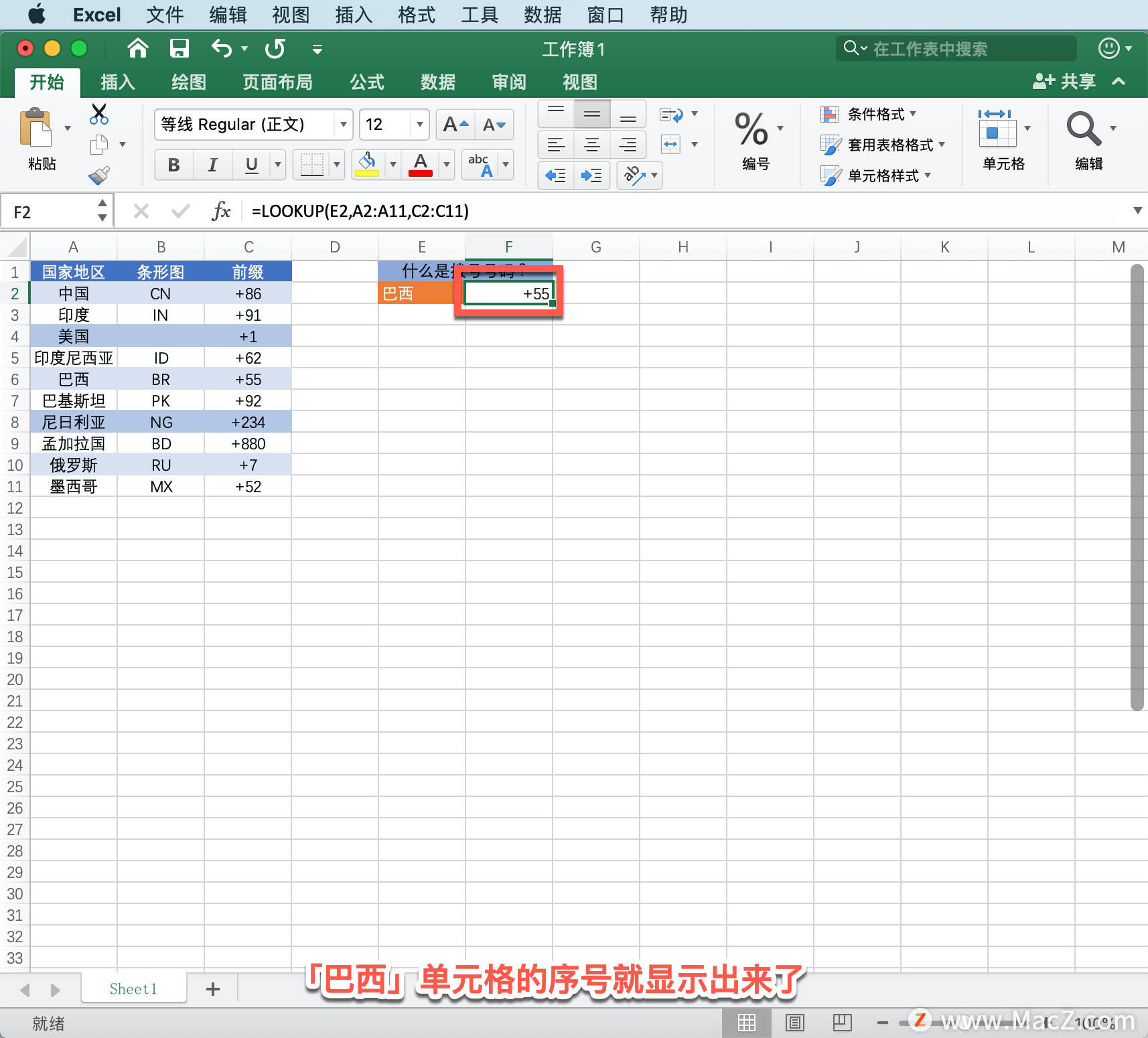欢迎观看 Microsoft Excel 教程,小编带大家学习 Microsoft Excel 的使用技巧,了解如何在 Excel 中使用 XLOOKUP 函数。
需要逐行在表或区域中查找内容时,可在 Excel 中使用 XLOOKUP 函数。使用 XLOOKUP 函数按行查找表或区域中的东西。 使用 XLOOKUP,可以在一列中查找搜索词,并从另一列中的同一行返回结果,而不管返回列位于哪一边。
XLOOKUP 函数搜索区域或数组,然后返回与它找到的第一个匹配项对应的项。 如果不存在匹配项,则 XLOOKUP 可以返回最接近 () 匹配项。
=XLOOKUP(lookup_value, lookup_array, return_array, [if_not_found], [match_mode], [search_mode])
使用 XLOOKUP 在某个范围内查找国家/地区名称,然后返回其电话国家/地区代码。选择一个单元格,键入「=XLOOKUP(」。
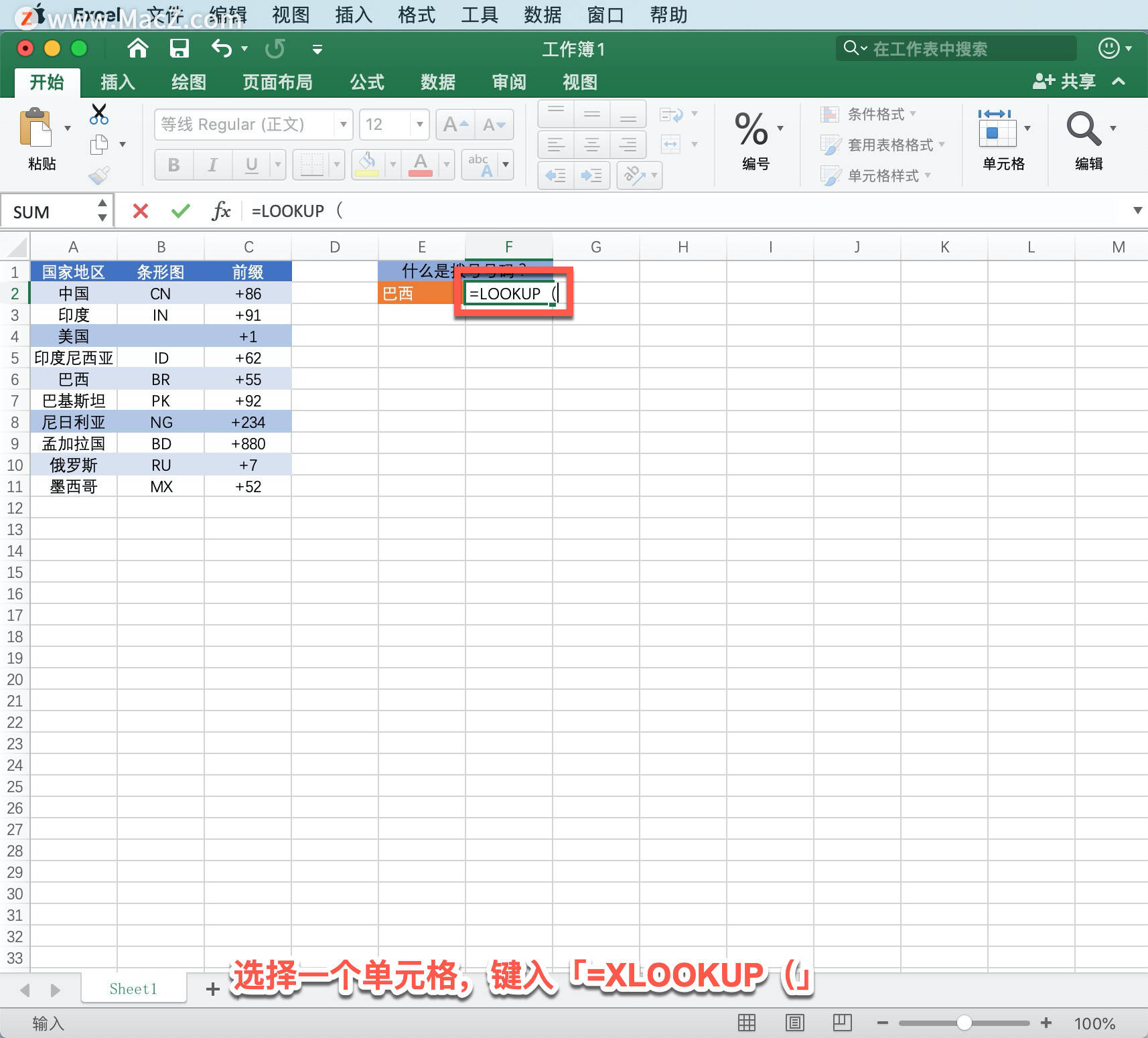
选择含有「巴西」字样单元格函数,键入逗号「,」,选择另一个单元格。
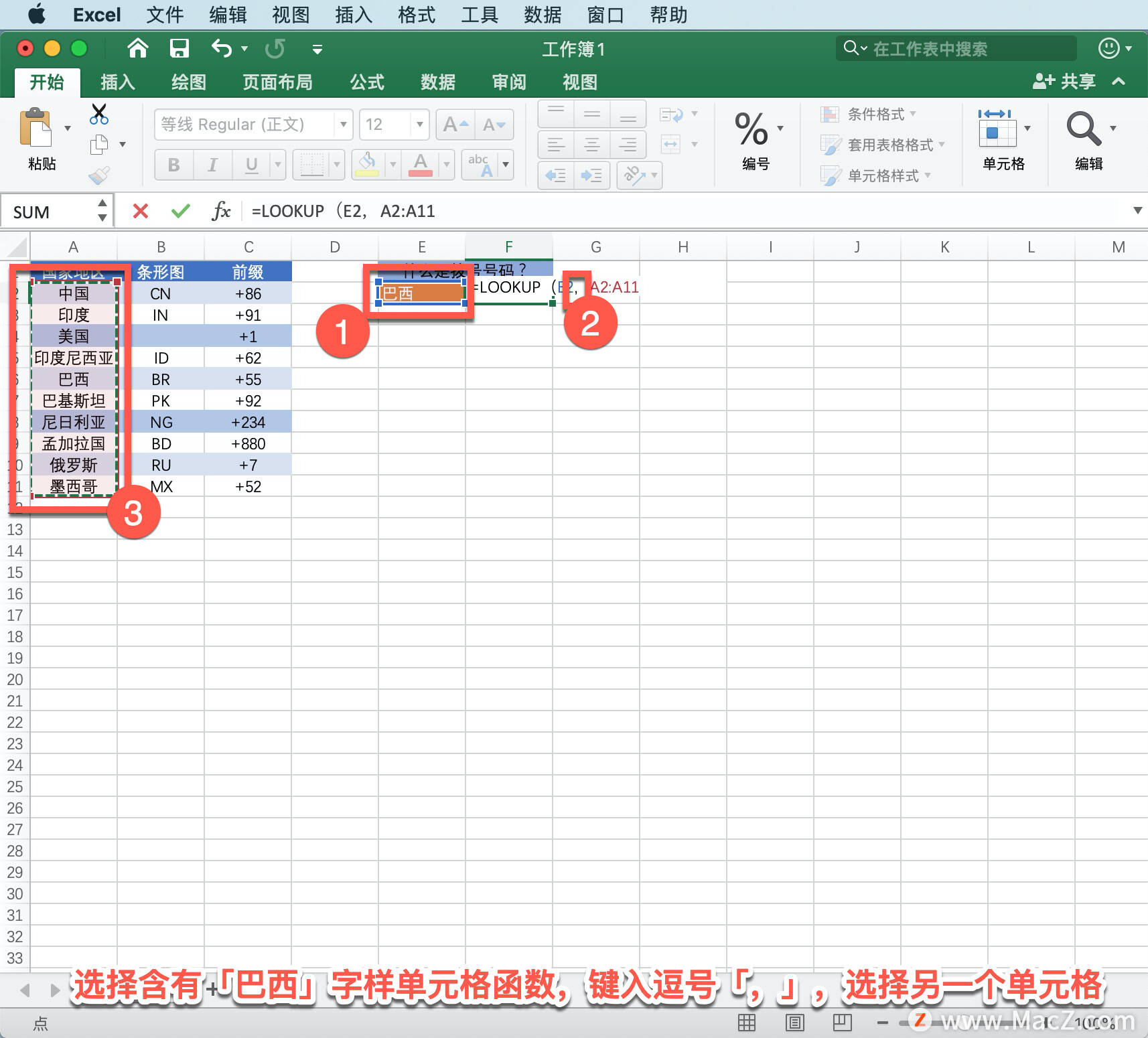
键入逗号「,」,选择要找到查找值的单元格。
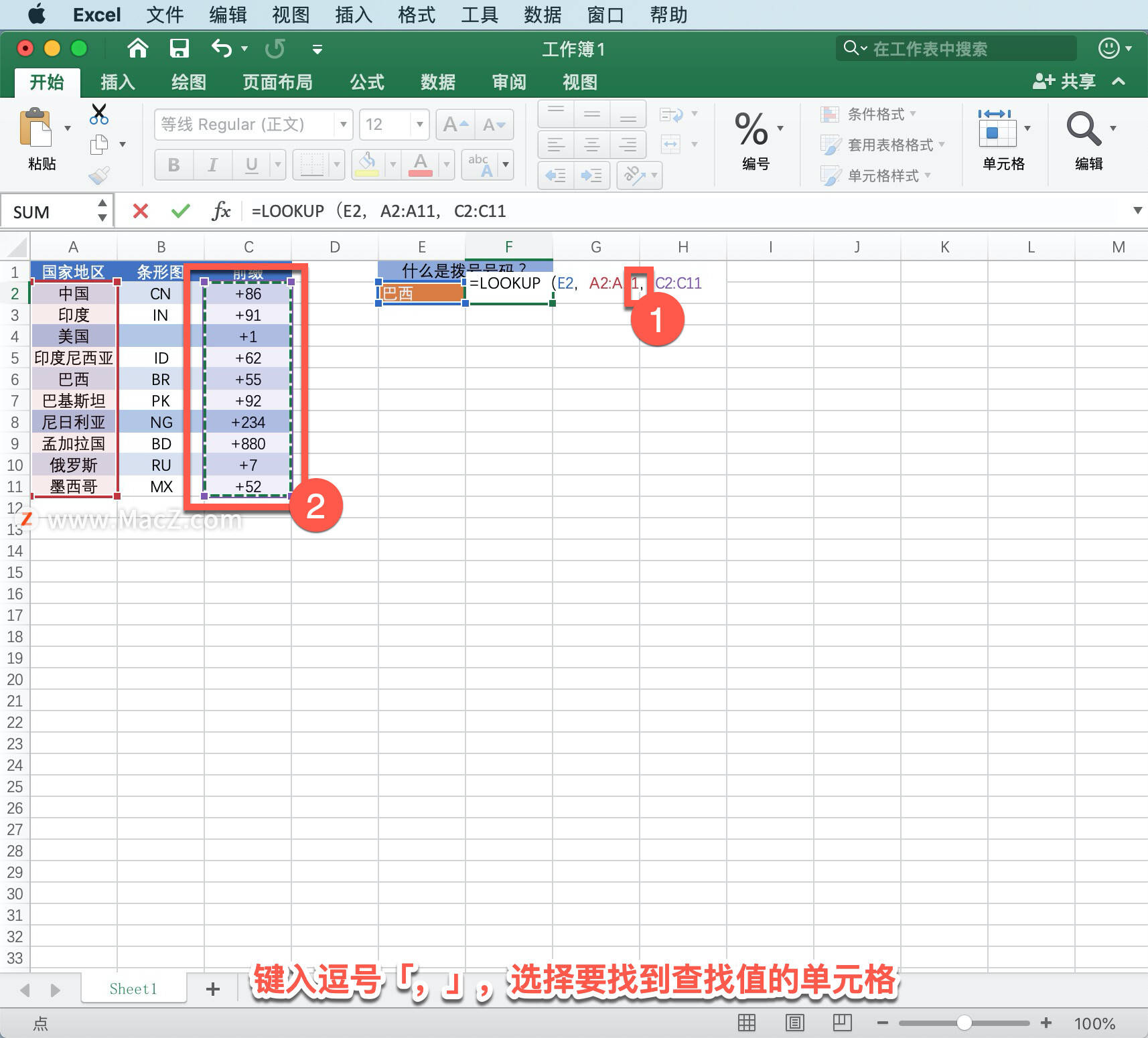
键入右括号「)」,按 Return 键。
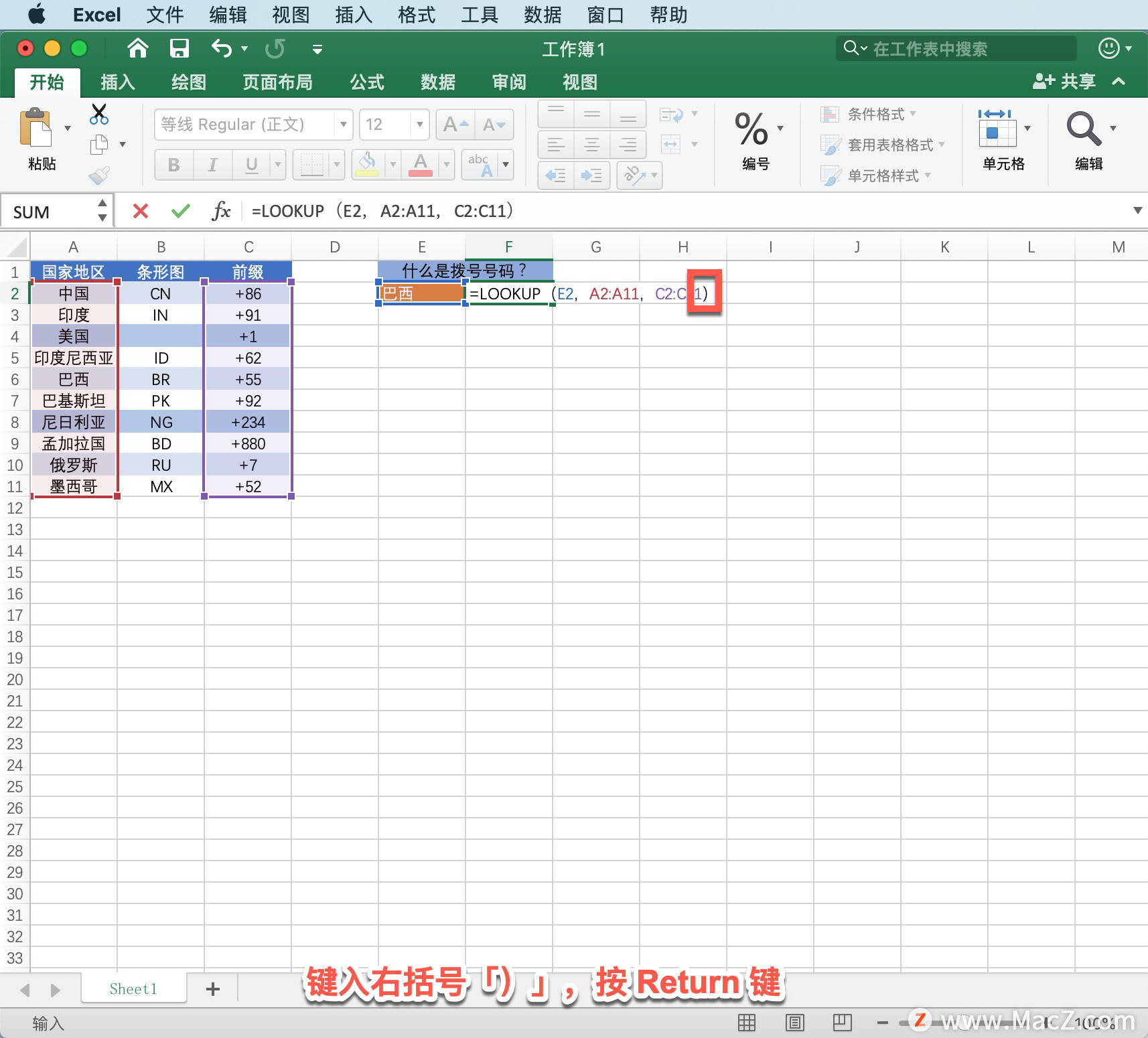
「巴西」单元格的序号就显示出来了。